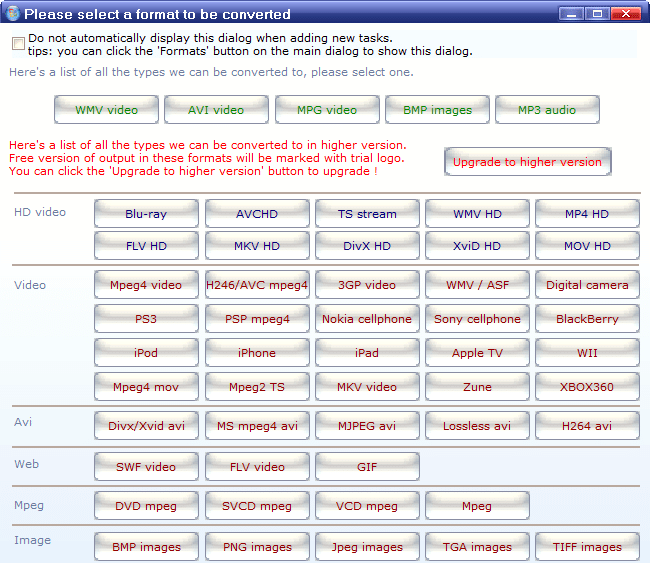Come trasformare PowerPoint in video con pochi e veloci click
Avete realizzato una presentazione aziendale con PowerPoint ma non sapete come trasformala in video per condividerla con i colleghi o con i clienti?
PowerPoint è il software più comunemente impiegato per la realizzazione e la creazione di presentazioni.
Essendo un programma molto intuitivo e di facile utilizzo, è sfruttato dalle aziende per condividere in modo semplice e diretto alcune informazioni importanti di comunicazione interna o come supporto per la descrizione di un prodotto o la spiegazione un servizio alle fiere di settore.
PowerPoint gestisce le presentazioni attraverso delle diapositive che possono scorrere in modo automatico o dopo il click di un mouse. Per poterle visualizzare, però, è necessario che l’utente sia in possesso del software dedicato.
In un precedente articolo abbiamo visto come trasformare PowerPoint in video con le nuove funzionalità messe a disposizione dalla versione 2010 in poi.
Per gli utenti che sono in possesso di PowerPoint 2007, 2003, 2002 e precedenti, come si deve procedere per convertire la presentazione in un filmato?
Vediamolo insieme passo per passo.
E’ possibile trasformare PowerPoint in video attraverso un semplice programma gratuito
Per convertire una presentazione PowerPoint in video è molto semplice, basta scaricare un programma gratuito chiamato E.M. Free PowerPoint Video Converter.
E’ necessario collegarsi a questo sito internet, cercare la conversione E.M. Free PowerPoint Video Converter adatta alle caratteristiche del computer in vostro possesso e selezionare la voce Download Now.
Terminata l’installazione, che sarà differente da computer a computer a seconda del sistema operativo con cui state lavorando, avviate il programma.
Nella finestra di apertura, cliccate sulla voce Add e successivamente su Add File(s).
Selezionate dal vostro computer la presentazione PowerPoint che vorreste trasformare in video e importatela nel convertitore cliccando sulla voce Apri.
Con questo metodo di conversione è possibile trasformare PowerPoint in video ma verranno persi gli effetti sonori e le musiche di sottofondo che avete inserito nella presentazione.
Se avete intenzione di aggiungere una base musicale come accompagnamento alle immagini durante la riproduzione del video, dovete andare nella sezione Audio e cliccare su Add Audio File.
Vi si aprirà una finestra che vi permette di selezionare il file audio dal vostro computer. Selezionate la canzone scelta e fate click sul pulsante Apri.
A questo punto è necessario definire al programma il tempo di durata delle diapositive e dopo quanti secondi deve comparire la successiva.
Nella sezione Detail, selezionare la voce Transition Time Between Slides e inserire il numero di secondi a preferenza.
Cliccare quindi su pulsante Formats e scegliere il formato video di conversione a scelta fra WMV, AVI, MPG, FLV, e molti altri.
Scegliere la posizione sul tuo computer in cui desideri salvare il filmato, cliccare su Convert e successivamente su OK.
In questo modo siete riusciti a trasformare PowerPoint in video con semplici e veloci passaggi e avete a disposizione un filmato di presentazione che potete inviare per mail, condividere sui Social Network, salvare su dispositivi CD o DVD, e proiettare su schermi alle fiere di settore o durante una conferenza o un congresso.
Il software di conversione è disponibile solo in lingua inglese e compatibile con le versioni 2007, 2003, 2002 e 2000 di PowerPoint.
Trasformare PowerPoint in video è un processo molto utile ed economico in termini di tempo e costi, ma ha numerose limitazioni, una delle quali il fatto di non poter gestire in modo autonomo gli effetti sonori e le animazioni.
Se avete intenzione di realizzare un video di presentazione aziendale che sia efficace e di qualità, non solo per le fiere e i congressi ma anche per strategie di marketing, il consiglio e il nostro suggerimento è quello di affidare la produzione video a professionisti di realizzazione video aziendali .